Kā ierakstīt video ar mūziku, kas tiek atskaņota iPhone tālrunī

Ja vēlaties savos videoklipos iekļaut fona mūziku vai, konkrētāk, ierakstīt atskaņoto dziesmu kā videoklipa fona mūziku, ir ļoti vienkāršs risinājums.
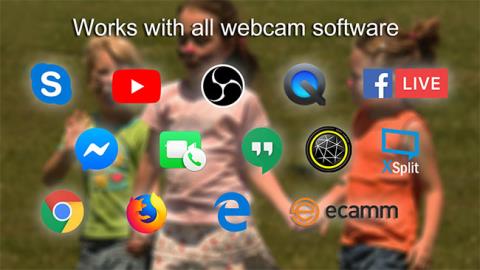
Vai zinājāt, ka varat pārvērst savu iPhone par tīmekļa kameru? Protams, tā nevar būt līdzīga nevienai tīmekļa kamerai tradicionālā veidā. Jūs nevarat pievienot savu iPhone datora USB portam un gaidīt, ka tas darbosies nekavējoties. Taču varat izmantot lietotnes, lai atjaunotu tīmekļa kamerai līdzīgu pieredzi.
Iecienītākā lietotne šim nolūkam ir EpocCam. Apskatīsim, kā izmantot EpocCam, lai iPhone pārvērstu par tīmekļa kameru, izmantojot šo rakstu!
Kas ir EpocCam?
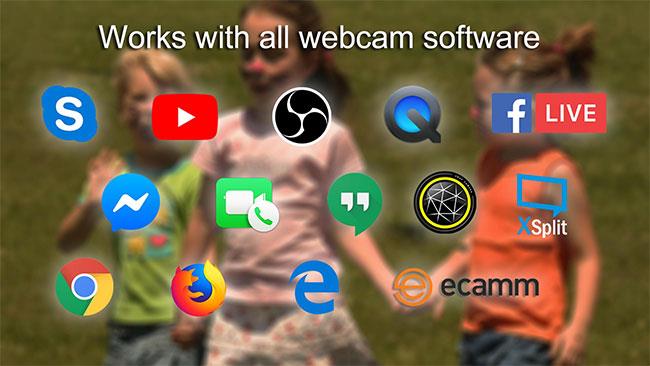
EpocCam
EpocCam var pārvērst jūsu iOS ierīci (iPhone vai iPad) par tīmekļa kameru gan Windows, gan Mac datoriem. Ir Android versija, kas piedāvā līdzīgu funkcionalitāti. Izstrādātājs apgalvo, ka lietotne var pilnībā aizstāt USB tīmekļa kameras un tradicionālās iebūvētās tīmekļa kameras.
Lietotne atbalsta gan video, gan audio, saderīga ar daudzām vadošajām video atskaņotāju lietotnēm, tostarp Skype, Streamlabs OBS un YouTube. Varat tērzēt ar ģimeni, straumēt spēles sekotājiem vai piedalīties videokonferences zvanos ar kolēģiem.
EpocCam Free un EpocCam Pro
EpocCam piedāvā bezmaksas un maksas versijas. Bezmaksas versija piedāvā 640 × 480 video izšķirtspēju, USB atbalstu (ja tiek izmantots kopā ar macOS), iespēju izmantot ierīces priekšējo un aizmugurējo kameru kā tīmekļa kameras ieeju un WiFi savienojumu. Izmantojot bezmaksas versiju, jums ir jāpieņem ūdenszīmes uz videoklipiem, kā arī reklāmām lietotnē.
Pro versija noņem reklāmas un ūdenszīmi. Tomēr to ir vērts apsvērt tikai tad, ja jums ir Mac. Daudzas Pro versijas funkcijas ir paredzētas tikai Apple galddatoru operētājsistēmas lietotājiem. Pro versijas funkcijas ietver piespiešanu tālummaiņai, manuālo fokusu, zibspuldzes atbalstu, HDR video, divas kameras utt.
Otra galvenā maksas versijas izmantošanas priekšrocība ir palielināta video izšķirtspēja no 640 × 480 līdz 1920 × 1080.
Kā lietot iPhone kā tīmekļa kameru ar EpocCam
Uzzināsim, kā iestatīt EpocCam iOS un macOS vai Windows ierīcēs.
Instalējiet EpocCam operētājsistēmā macOS vai Windows
EpocCam programmatūrai ir divas daļas: lietojumprogramma mobilajām ierīcēm un draiveris datoriem.
Lai gan varat skatīt iPhone kameras izvadi savā Mac datorā, izmantojot programmu EpocCam Webcam Viewer (pieejams bez maksas Mac App Store), jums ir jāinstalē draiveris. Tie ļauj EpocCam integrēties ar Skype, Zoom un jebkuru citu jūsu izmantoto video tērzēšanas rīku. Webcam Viewer ļauj tikai skatīt tālruņa video izvadi un nenodrošina integrāciju ar citiem pakalpojumiem.
EpocCam Mac draiveris (kā arī Windows draiveris) ir pieejams bez maksas izstrādātāja vietnē kinoni.com. Pirms turpināt, lūdzu, lejupielādējiet un instalējiet tos savā datorā.
( Piezīme : pēc jaunu draiveru instalēšanas dators jārestartē).
Iestatiet EpocCam savā iPhone vai iPad
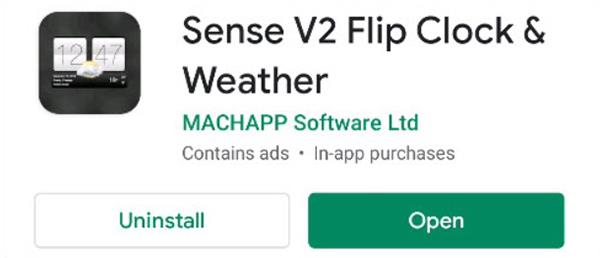
Iestatiet EpocCam savā iPhone vai iPad
Kad esat lejupielādējis un instalējis EpocCam mobilo versiju savā iOS ierīcē, varat to viegli savienot ar savu Mac datoru. Vienkārši pārliecinieties, vai jūsu iOS un macOS ierīces ir vienā WiFi tīklā, pēc tam atveriet tālrunī lietotni EpocCam. Jūs redzēsit melnu ekrānu ar tālruņa ikonu.
Tagad atgriezieties savā Mac datorā un atveriet lietotni, kuru atbalsta EpocCam. Ja vēlaties tikai pārbaudīt savienojumu, atveriet iepriekš minēto lietotni EpocCam Webcam Viewer. Tiklīdz tālruņa lietotne konstatē atbalstītu lietotni, kas darbojas jūsu Mac datorā, tā izveido tūlītēju savienojumu un parāda apraides attēlu.
Pārliecinieties, vai tērzēšanas lietojumprogrammā, kurā vēlaties izmantot tīmekļa kameru, esat iestatījis video ievades metodi uz EpocCam.
Ja vēlaties savos videoklipos iekļaut fona mūziku vai, konkrētāk, ierakstīt atskaņoto dziesmu kā videoklipa fona mūziku, ir ļoti vienkāršs risinājums.
Ir divi ātrāki un vienkāršāki veidi, kā Apple ierīcē iestatīt atpakaļskaitīšanu/taimeri.
Ja jūsu iPhone vai iPad ir bojāta barošanas poga, jūs joprojām varat bloķēt ekrānu (vai pat to restartēt), izmantojot pieejamības funkciju AssistiveTouch. Lūk, kā.
Galvenais šeit ir tas, ka atverot paziņojumu centru un pēc tam atverot kameras lietotni, tas nozīmē, ka jūs maldināt YouTube, liekot domāt, ka lietotne joprojām ir atvērta.
Ja jūtaties nokaitināts par pārāk daudzu ziņojumu saņemšanu no noteiktas personas (vai tērzēšanas grupas) sava iPhone lietotnē Ziņojumi, varat viegli izslēgt šos kaitinošos paziņojumus.
Lielākajai daļai Android televizoru mūsdienās ir tālvadības pultis ar ierobežotu skaitu pogu, kas apgrūtina televizora vadību.
Vai esat kādreiz juties aizkaitināts par to, ka jūsu iPhone vai iPad dažreiz automātiski ieslēdz ekrānu, kad tiek saņemts paziņojums?
Šī ir pirmā reize, kad Apple ļauj lietotājiem izvēlēties trešās puses lietotni kā noklusējuma pārlūkprogrammu operētājsistēmā iOS.
Ja vēlaties iPhone tālrunī atrast vecos ziņojumus, varat to izdarīt divos tālāk norādītajos veidos.
Uzņemot fotoattēlu ar iPhone priekšējo kameru, skatu meklētājs apvērs jūsu attēlu. Izmantojot iOS 14, Apple beidzot ir integrējis šo vienkāršo iestatījumu savās ierīcēs lietotnē Kamera.
Varat izmantot funkciju Find My, lai attālināti pārbaudītu akumulatora darbības laiku iPhone vai iPad, kuru nenēsāt līdzi.
Ekrānuzņēmuma uzņemšana ir viens no pamatuzdevumiem, ko, iespējams, jebkad ir izmantojis jebkurš iPhone lietotājs.
Operētājsistēmā iOS 14 un jaunākās versijās Apple sniedz drošības ieteikumus, kas brīdina, ja jūsu izmantotā parole apdraud jūsu kontu.
Ir beigušies laiki, kad mati bija jāvelk ārā, mēģinot tikt galā ar zip arhīviem savā iPhone vai iPad.
Operētājsistēmā iOS 14 Apple ieviesa ļoti noderīgu jaunu funkciju ar nosaukumu Back Tap.
Vai esat kādreiz pieredzējis, ka jūsu iPhone ekrāns automātiski iedegas vai kļūst tumšāks "neparastā" veidā, radot daudz diskomforta?
Piešķirot savām AirPod ierīcēm unikālu nosaukumu, jūs viegli atradīsiet austiņas un varēsiet ar tām izveidot savienojumu, kad tas būs nepieciešams.
Ja jums nav nepieciešams izmantot šo atslēgu kopu, varat to pilnībā izslēgt.
Iebūvētajā lietotnē Photos iOS un iPadOS ir iebūvēta funkcija, kas ļauj elastīgi pagriezt fotoattēlus no dažādiem leņķiem.
IPhone interfeiss parasti ir diezgan vienkāršs un intuitīvs, taču dažreiz dažas lietas joprojām parādās bez paskaidrojumiem, liekot lietotājiem justies apmulsuši.
Sound Check ir neliela, bet diezgan noderīga funkcija iPhone tālruņos.
iPhone lietotnē Fotoattēli ir atmiņu funkcija, kas izveido fotoattēlu un videoklipu kolekcijas ar mūziku, piemēram, filmu.
Kopš pirmās palaišanas 2015. gadā Apple Music ir izaudzis ārkārtīgi liels. Līdz šim tā ir pasaulē otrā lielākā maksas mūzikas straumēšanas platforma pēc Spotify. Papildus mūzikas albumiem Apple Music ir arī mājvieta tūkstošiem mūzikas videoklipu, diennakts radiostaciju un daudzu citu pakalpojumu.
Ja vēlaties savos videoklipos iekļaut fona mūziku vai, konkrētāk, ierakstīt atskaņoto dziesmu kā videoklipa fona mūziku, ir ļoti vienkāršs risinājums.
Lai gan iPhone tālrunī ir iebūvēta lietotne Weather, dažreiz tā nesniedz pietiekami detalizētus datus. Ja vēlaties kaut ko pievienot, App Store ir daudz iespēju.
Papildus fotoattēlu kopīgošanai no albumiem lietotāji var pievienot fotoattēlus koplietotajiem albumiem iPhone tālrunī. Varat automātiski pievienot fotoattēlus koplietotajiem albumiem, atkārtoti nestrādājot no albuma.
Ir divi ātrāki un vienkāršāki veidi, kā Apple ierīcē iestatīt atpakaļskaitīšanu/taimeri.
App Store ir tūkstošiem lielisku lietotņu, kuras jūs vēl neesat izmēģinājis. Parastie meklēšanas vienumi var nebūt noderīgi, ja vēlaties atklāt unikālas lietotnes, un nav patīkami sākt bezgalīgu ritināšanu ar nejaušiem atslēgvārdiem.
Blur Video ir programma, kas aizmiglo ainas vai jebkuru saturu, ko vēlaties tālrunī, lai palīdzētu mums iegūt attēlu, kas mums patīk.
Šis raksts palīdzēs jums instalēt Google Chrome kā noklusējuma pārlūkprogrammu operētājsistēmā iOS 14.


























